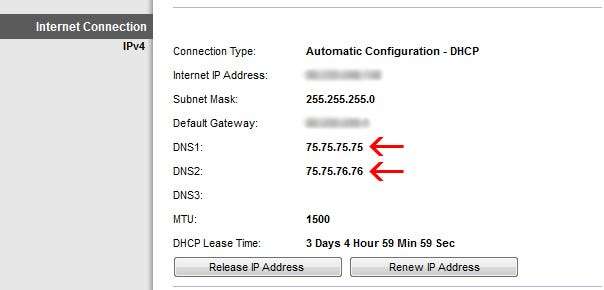ऐसे समय हो सकते हैं जब आपको अपने पीसी को उसी स्थानीय आईपी पते को बनाए रखने की आवश्यकता होती है जो हर बार बूट होता है। जब आपके कंप्यूटर का IP पता कभी नहीं बदलता है, तो अग्रेषण पोर्ट, आपके नेटवर्क पर सामग्री साझा करना, और अन्य चीजें आसान हो सकती हैं।
डीएचसीपी
DHCP का अर्थ डायनामिक होस्ट कॉन्फ़िगरेशन प्रोटोकॉल है और यह आपके कंप्यूटर को उसी स्थानीय IP पते का उपयोग करने और पुन: उपयोग करने के लिए मजबूर करने की अनुशंसित विधि है। आप शायद पहले से ही डीएचसीपी का उपयोग बहुत अधिक करते हैं। प्रत्येक होम राउटर डीएचसीपी का उपयोग करता है, और कभी भी आप वाई-फाई या वायर्ड नेटवर्क पर कूदते हैं, तो आप डीएचसीपी के माध्यम से आईपी एड्रेस प्राप्त करने की संभावना से अधिक हैं।
चूंकि आपका राउटर पहले ही डीएचसीपी के माध्यम से आईपी एड्रेस सौंप रहा है, इसलिए हमें केवल उस पर डीएचसीपी आरक्षण कॉन्फ़िगर करना होगा। डीएचसीपी आरक्षण आपके सिस्टम के मैक पते पर एक आईपी पते को बांधकर काम करता है।
आरक्षण बनाने के बाद, आपका राउटर केवल उस विशेष आईपी पते को संबंधित मैक पते के साथ सिस्टम को सौंपना जानता है। यहां तक कि अगर यह मैक पते को फिर से कभी नहीं देखता है, तो भी यह उस आईपी पते को आरक्षित करना जारी रखेगा। किसी भी समय मैक पते के साथ सिस्टम नेटवर्क पर आता है, राउटर स्वचालित रूप से इसे सही आईपी पता प्रदान करेगा।
एकमात्र समस्या यह है कि सभी राउटर डीएचसीपी आरक्षण के कॉन्फ़िगरेशन का समर्थन नहीं करते हैं। कुछ राउटर (पुराने वाले, मुख्य रूप से) पर, डीएचसीपी का उपयोग किया जाता है, लेकिन आपके पास अपने नेटवर्क पर प्रत्येक कंप्यूटर को आईपी पते क्या है, इस पर आपका कोई नियंत्रण नहीं हो सकता है। आप उन लोगों के लिए, जो डीएचसीपी आरक्षणों का समर्थन नहीं करते हैं, राउटर्स के साथ इस गाइड का अनुसरण करते हुए, आप स्टेटिक आईपी को कॉन्फ़िगर करने पर सेक्शन को छोड़ सकते हैं।
प्रत्येक राउटर निर्माता के पास डीएचसीपी आरक्षण को कॉन्फ़िगर करने के लिए थोड़ा अलग तरीका है, लेकिन इसे कुछ इस तरह से जाना चाहिए:
सबसे पहले, हमें अपने राउटर के आईपी पते का पता लगाने की आवश्यकता है, इसलिए हम इसमें जा सकते हैं और इसे कॉन्फ़िगर कर सकते हैं। कमांड प्रॉम्प्ट (स्टार्ट मेनू में cmd टाइप करें) और ipconfig टाइप करें।
आपको डिफ़ॉल्ट गेटवे IP पते की तलाश करनी होगी।
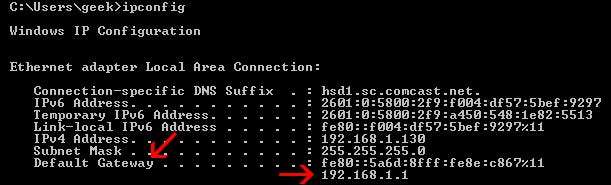
यदि आप कमांड लाइन से परेशान हैं या केवल GUI के साथ जानकारी ढूंढना पसंद करते हैं, तो आप कंट्रोल पैनल> नेटवर्क और इंटरनेट> नेटवर्क और साझाकरण केंद्र> एडेप्टर सेटिंग्स को नेविगेट कर सकते हैं।
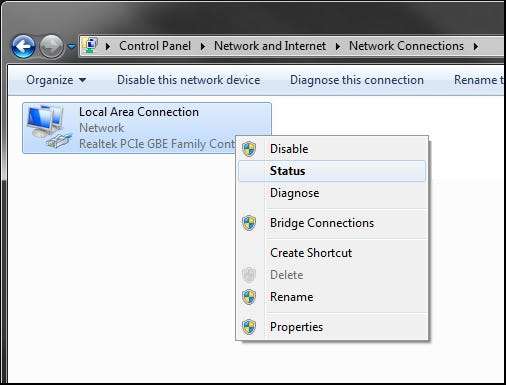
एक बार आप उस मेनू में, अपने नेटवर्क एडाप्टर> स्थिति> विवरण पर राइट-क्लिक करें।
विवरण मेनू में, आप अपने डिफ़ॉल्ट गेटवे को सूचीबद्ध देखेंगे।

अब जब आप अपने राउटर के आईपी पते को जानते हैं, तो इसे कॉन्फ़िगरेशन मेनू में लाने के लिए ब्राउज़र में टाइप करें।
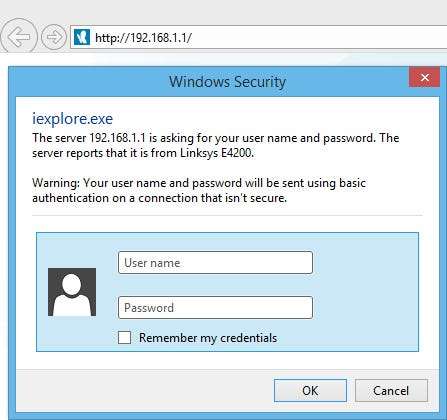
आपका राउटर आपको पासवर्ड के लिए संकेत देना चाहिए, जैसे ऊपर स्क्रीनशॉट में। यदि आपने पहले अपने राउटर के लिए एक पासवर्ड कॉन्फ़िगर किया है, तो उसे दर्ज करें और ठीक पर क्लिक करें। यदि नहीं, तो यह अभी भी डिफ़ॉल्ट मूल्य पर होना चाहिए। Linksys और बहुत से अन्य राउटर प्रमाणीकरण के लिए एक रिक्त उपयोगकर्ता नाम और पासवर्ड "व्यवस्थापक" का उपयोग करते हैं। यदि वह काम नहीं करता है, तो डिफ़ॉल्ट पासवर्ड के लिए अपने मैनुअल या Google से परामर्श करें।
आपके द्वारा उपयोग किए जा रहे राउटर के प्रकार के आधार पर, आपको डीएचसीपी सेटिंग्स के लिए थोड़ी सी मछली पकड़नी पड़ सकती है। जब आप लॉगिन करते हैं तब Linksys पर, DHCP सेटिंग पहले पृष्ठ पर होती है। आपके पास राउटर के प्रकार के बावजूद, आपका डीएचसीपी पेज कुछ इस तरह दिखाई देगा:

जैसा कि ऊपर दिए गए स्क्रीनशॉट में बताया गया है, डीएचसीपी रिजर्वेशन पर क्लिक करें। आपको इस तरह एक स्क्रीन पर लाया जाएगा:
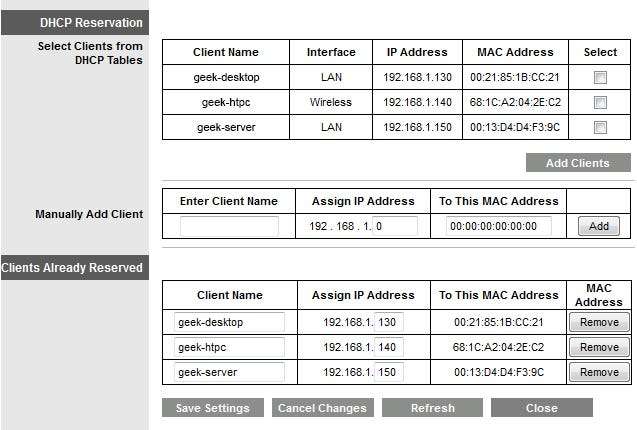
इस मेनू में पहले से ही मैक एड्रेस, आईपी एड्रेस और होस्टनाम पॉपुलेटेड हैं। यह चीजों को आसान बनाता है क्योंकि आपको केवल वांछित प्रणाली का चयन करना है, एक आईपी पता चुनना है, और "ग्राहक जोड़ें" पर क्लिक करें। जब सेटिंग्स समाप्त हो जाती हैं, तो आप उन्हें "पहले से पंजीकृत ग्राहक" के तहत सूचीबद्ध देखेंगे, जैसा कि ऊपर दिए गए स्क्रीनशॉट में देखा गया है।
यदि आपका राउटर आपके लिए मैक पतों को स्वचालित रूप से पॉप्युलेट नहीं करता है और आपको अपने आप में डाल देता है, तो आप अपना मैक एड्रेस उसी तरह प्राप्त कर सकते हैं जिस तरह से हमें पहले डिफ़ॉल्ट गेटवे एड्रेस मिला था।
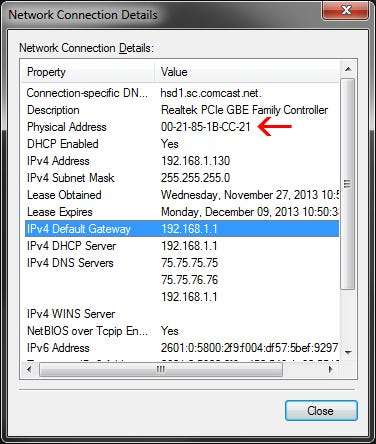
एक बार जब आप अपनी सेटिंग्स कॉन्फ़िगर और सहेज लेते हैं, तो आपका सिस्टम अब हर समय उसी स्थानीय आईपी पते को खींचना शुरू कर देना चाहिए।
स्थैतिक आईपी पते
यदि आपके पास डीएचसीपी को कॉन्फ़िगर करने का विकल्प नहीं है, या सीमित समय के लिए अपने आईपी को रखने के लिए आपको अपने पीसी की आवश्यकता है, तो एक स्थिर आईपी पते को सेट करने का तरीका होगा। नियंत्रण कक्ष खोलें और नेटवर्क और इंटरनेट> नेटवर्क और साझाकरण केंद्र> एडेप्टर सेटिंग्स बदलें पर क्लिक करें।
अपने नेटवर्क एडॉप्टर पर राइट-क्लिक करें, और गुण पर जाएं।
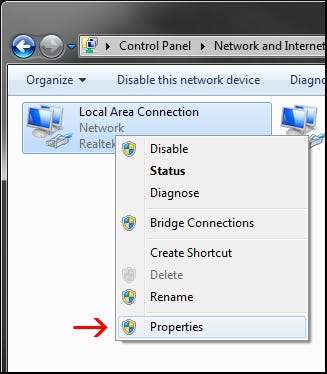
गुण मेनू में, "इंटरनेट प्रोटोकॉल संस्करण 4 (टीसीपी / आईपीवी 4) को हाइलाइट करें और गुण पर क्लिक करें।
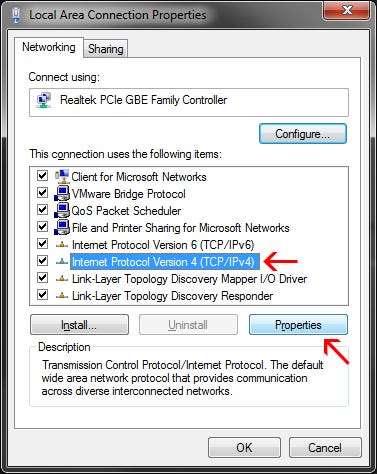
इस मेनू में, आप अपना आईपी पता सेट कर पाएंगे। आपके पता दर्ज करने के बाद सबनेट मास्क फ़ील्ड स्वचालित रूप से पॉप्युलेट होनी चाहिए, और आप अपने डिफ़ॉल्ट गेटवे पते को खोजने के लिए ऊपर दिए गए तरीकों का उपयोग कर सकते हैं। अपने राउटर के रूप में एक ही सबनेट में रहना सुनिश्चित करें (ज्यादातर मामलों में, 192.168.1.X)। ऐसा पता लगाएं कि आपका राउटर कभी भी डीएचसीपी के माध्यम से इसे सौंपने की कोशिश न करे।
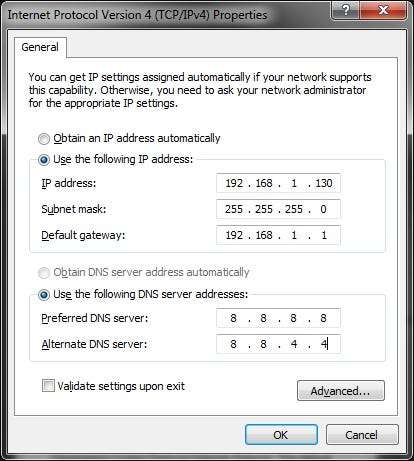
आप अपनी राउटर सेटिंग्स में DNS सर्वर सेटिंग्स पा सकते हैं (उदाहरण के लिए नीचे स्क्रीनशॉट देखें) या Google के DNS सर्वरों का उपयोग करें - 8.8.8.8 और 8.8.4.4।
Linksys राउटर पर, यह जानकारी "स्थिति" टैब में स्थित है। अन्य सभी राउटर समान होने चाहिए।